- লেখক Jason Gerald [email protected].
- Public 2023-12-16 10:57.
- সর্বশেষ পরিবর্তিত 2025-01-23 12:07.
এই উইকিহাউ আপনাকে শেখায় কিভাবে আপনার সাফারি ব্রাউজার আপডেট করতে হয় এবং "সাফারির এই সংস্করণটি আর সমর্থিত নয়" বার্তাটি সরিয়ে ফেলতে হয়। আপনি যদি OS X 10.5 (চিতাবাঘ) বা তার আগে একটি ম্যাক কম্পিউটার ব্যবহার করেন, তাহলে আপনাকে প্রথমে Safari আপডেট করার আগে OS X 10.6 (Snow Leopard) এর একটি কপি কিনে আপনার কম্পিউটারে ইনস্টল করতে হবে।
ধাপ
2 এর পদ্ধতি 1: ওএস এক্স 10.5 বা তার বেশি বয়সে সাফারি আপডেট করা
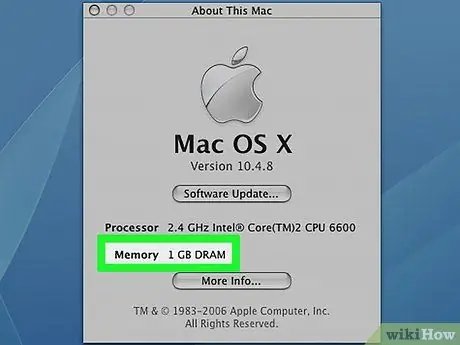
ধাপ 1. নিশ্চিত করুন যে আপনার ম্যাক কম্পিউটার OS X 10.6 চালাতে পারে।
আপনি ওএস এক্স 10.5 (চিতাবাঘ) বা তার আগে সাফারি আপডেট করতে পারবেন না তাই আপনাকে আপনার অপারেটিং সিস্টেম (কমপক্ষে) ওএস এক্স 10.6 এ আপগ্রেড করতে হবে। এর মানে হল যে কম্পিউটারেও কমপক্ষে 1 জিবি র.্যাম থাকতে হবে। আপনি স্ক্রিনের উপরের বাম কোণে অ্যাপল আইকনে ক্লিক করে এই প্রয়োজনীয়তাগুলি পরীক্ষা করতে পারেন, " এই ম্যাক সম্পর্কে ", এবং" মেমরি "সেগমেন্টের পাশের সংখ্যাটি দেখুন।
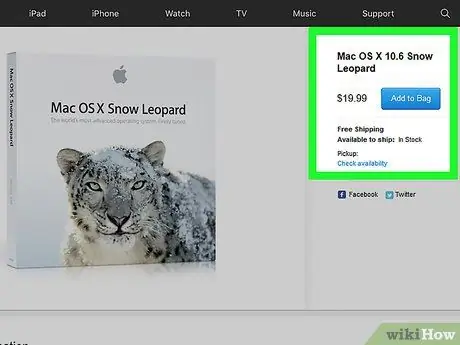
পদক্ষেপ 2. ম্যাক ওএস এক্স 10.6 (স্নো লেপার্ড) এর একটি কপি কিনুন।
আপনি অ্যাপল স্টোর (https://www.apple.com/shop/product/MC573Z/A/mac-os-x-106-snow-leopard) থেকে হার্ড কপি কিনতে পারেন, অথবা সার্চ কীওয়ার্ড "ম্যাক ওএস" ব্যবহার করতে পারেন এক্স স্নো চিতা "অ্যামাজনে।
অ্যাপলের স্বাক্ষর অ্যাপ স্টোর চালানোর জন্য স্নো চিতাবাঘ ছিল ওএস এক্সের প্রথম সংস্করণ। Yosemite বা MacOS এর মতো একটি নতুন অপারেটিং সিস্টেমে ডিভাইসটি আপডেট করার জন্য এই অ্যাপ্লিকেশনটির প্রয়োজন। সাফারি আপডেট করতে আপনি অ্যাপ স্টোর ব্যবহার করতে পারেন।
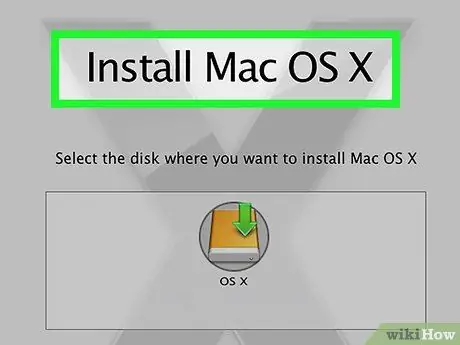
পদক্ষেপ 3. ম্যাক কম্পিউটারে ওএস এক্স 10.6 ইনস্টল করুন।
এটি ইনস্টল করতে, কম্পিউটারের সিডি স্লট/ড্রাইভে (কম্পিউটারের কভারের বাম দিকে) স্নো লিপার্ড সিডি ertোকান এবং অন-স্ক্রিন নির্দেশাবলী অনুসরণ করুন।
ইনস্টলেশন প্রক্রিয়ার সময় আপনাকে কম্পিউটার পুনরায় চালু করতে হবে।
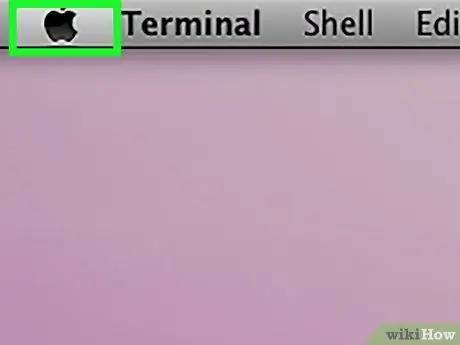
ধাপ 4. অ্যাপল মেনু আইকনে ক্লিক করুন।
এটি স্ক্রিনের উপরের বাম কোণে অ্যাপল আইকন।
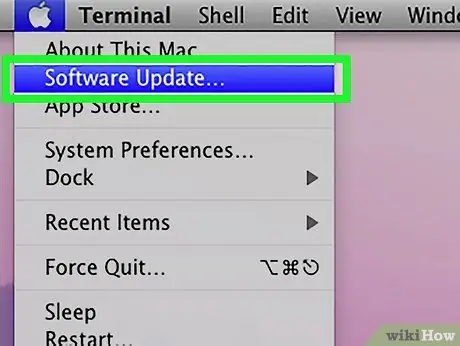
পদক্ষেপ 5. সফ্টওয়্যার আপডেট ক্লিক করুন।
কিছুক্ষণ পরে, আপনার বেশ কয়েকটি আপডেট বিকল্প সহ একটি উইন্ডো প্রদর্শিত হবে।
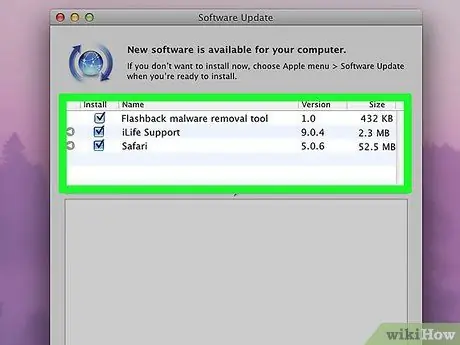
পদক্ষেপ 6. নিশ্চিত করুন যে "সাফারি" বাক্সটি চেক করা আছে।
আপনি এই উইন্ডোতে ওএস এক্স (যেমন ইয়োসেমাইট) এর একটি নতুন সংস্করণে আপডেট করাও বেছে নিতে পারেন, যদিও প্রক্রিয়াটি কিছুটা সময় নেবে।
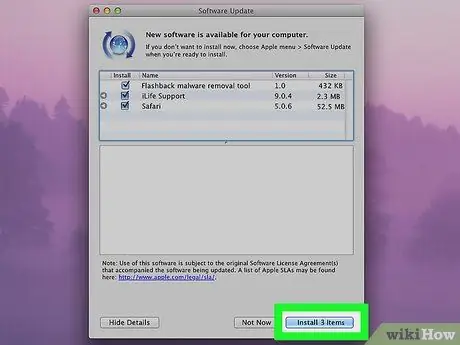
ধাপ 7. আইটেমগুলি ইনস্টল করুন [পরিমাণ] ক্লিক করুন।
এটি "আপডেট" উইন্ডোর নিচের ডানদিকে রয়েছে। এর পরে, একটি চেক চিহ্ন দ্বারা চিহ্নিত প্রতিটি বিকল্প ইনস্টল করা হবে।
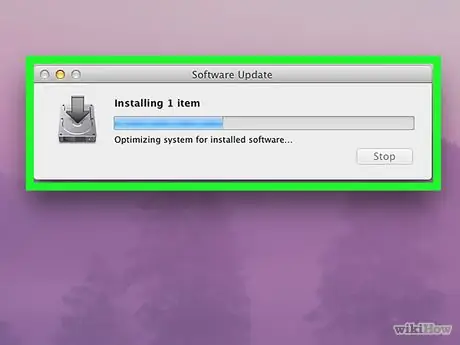
ধাপ 8. আপডেট ইনস্টল করার জন্য অপেক্ষা করুন।
এই প্রক্রিয়ায় আপনার কম্পিউটার পুনরায় চালু করার প্রয়োজন হতে পারে। একবার হয়ে গেলে, ম্যাক সংস্করণের চলমান সাফারি OS X 10.6 এ আপডেট করা হয়। সাফারিতে পৃষ্ঠা বা সফ্টওয়্যার অ্যাক্সেস করার সময় আপনি আর ত্রুটি বার্তা দেখতে পাবেন না।
2 এর পদ্ধতি 2: ওএস এক্স 10.6 বা পরে সাফারি আপডেট করা
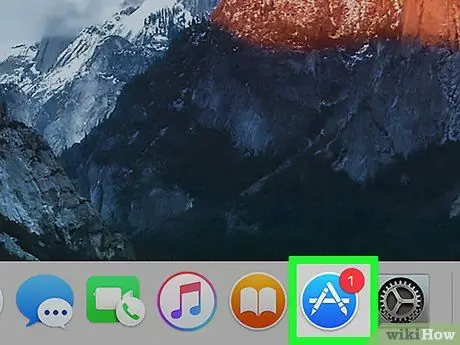
ধাপ 1. কম্পিউটারে অ্যাপ স্টোর অ্যাপটি খুলুন।
এই অ্যাপটি একটি নীল আইকন দ্বারা চিহ্নিত করা হয়েছে যার উপর একটি সাদা "A" আছে। এই আইকনটি সাধারণত কম্পিউটারের ডকে প্রদর্শিত হয়।
আপনি যদি অ্যাপ স্টোর আইকনটি না দেখতে পান, স্ক্রিনের উপরের ডানদিকে কোণায় ম্যাগনিফাইং গ্লাস আইকনে ক্লিক করুন এবং অনুসন্ধান ক্ষেত্রের মধ্যে "অ্যাপ স্টোর" টাইপ করুন, তারপর অনুসন্ধান ফলাফলে "অ্যাপ স্টোর" বিকল্পে ক্লিক করুন।
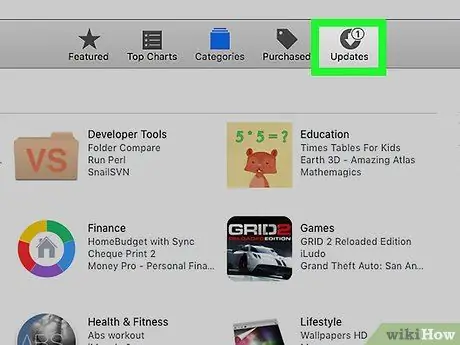
ধাপ 2. আপডেট ট্যাবে ক্লিক করুন।
এই ট্যাবটি অ্যাপ স্টোর উইন্ডোর শীর্ষে নির্বাচন বারের একেবারে ডানদিকে রয়েছে।
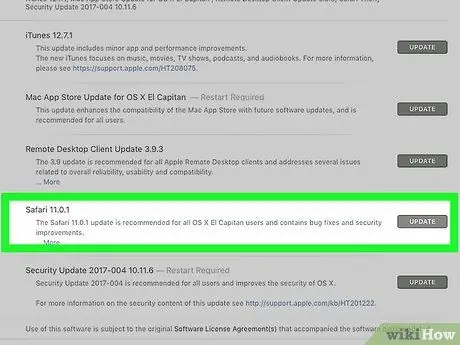
ধাপ 3. আপডেট বোতামটি ক্লিক করুন যা "সাফারি" বিকল্পের পাশে রয়েছে।
এর পরে, সাফারি অপারেটিং সিস্টেমের সর্বশেষ সমর্থিত সংস্করণে আপডেট করা হবে।
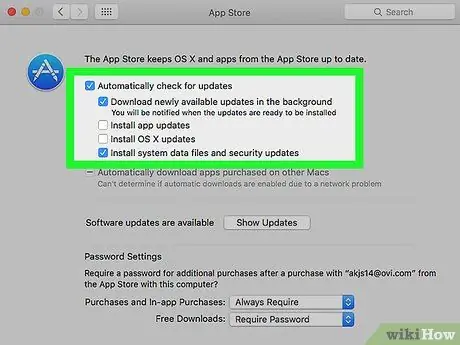
পদক্ষেপ 4. নিশ্চিত করুন যে স্বয়ংক্রিয় আপডেটগুলি সক্ষম করা আছে।
আপনি স্বয়ংক্রিয় আপডেট বৈশিষ্ট্যটি চালু আছে কিনা তা পরীক্ষা করে নিশ্চিত করতে পারেন যে আপনার কম্পিউটার সর্বদা সাফারির সর্বশেষ সংস্করণটি চালাচ্ছে:
- অ্যাপল মেনুতে ক্লিক করুন এবং নির্বাচন করুন " সিস্টেম পছন্দ ”.
- অপশনে ক্লিক করুন " অ্যাপ স্টোর "সিস্টেম পছন্দ" মেনুতে।
- "আপডেটগুলির জন্য স্বয়ংক্রিয়ভাবে চেক করুন" বাক্সটি চেক করুন।
- স্বয়ংক্রিয় সিস্টেম এবং অ্যাপ্লিকেশন আপডেট সক্ষম করতে বাক্সগুলি চেক করুন।






